当U盘无法安全弹出时,因后台进程占用,可依次尝试:重启Windows资源管理器、使用资源监视器结束占用进程、通过diskpart命令移除盘符、关闭关联应用或更新USB驱动,最终释放U盘并完成弹出。
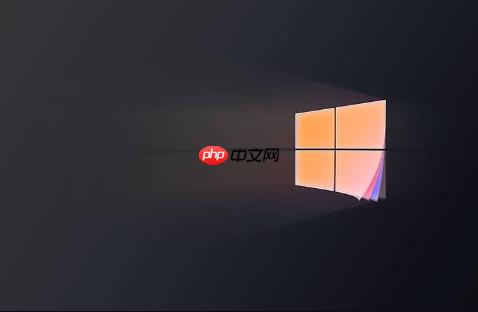
如果您尝试安全弹出U盘,但系统提示“该设备正在使用中”或直接没有反应,这通常是因为有后台进程或程序正在访问U盘上的文件。以下是解决此问题的步骤:
本文运行环境:Dell XPS 13,Windows 11。
Windows资源管理器(explorer.exe)负责管理桌面、任务栏和文件操作,有时其自身会占用U盘导致无法弹出。重启该进程可以释放占用并恢复系统正常功能。
1、按下Ctrl + Shift + Esc组合键,直接打开任务管理器。
2、在“进程”选项卡中找到“Windows 资源管理器”进程。
3、右键点击该进程,选择“重新启动”。
4、等待几秒钟,系统会自动重启资源管理器,之后再次尝试安全弹出U盘。

资源监视器可以精确地扫描哪些具体进程正在使用U盘的句柄(即文件或设备连接),通过结束这些进程来解除占用状态。
1、打开任务管理器,切换到“性能”选项卡,点击底部的“打开资源监视器”。
2、在资源监视器窗口中,切换到“CPU”选项卡,向下滚动到“关联的句柄”区域。
3、在右侧的搜索框中输入您的U盘盘符,例如“F:”,注意包含冒号。
4、系统会列出所有正在访问该盘符的进程。右键点击占用进程,选择“结束进程”。
5、确认提示后,进程被终止,此时应能成功弹出U盘。

使用diskpart命令行工具可以直接移除U盘的驱动器号,从而绕过图形界面的占用检测,实现强制“弹出”效果。
1、按Win + X键,选择“终端(管理员)”或“命令提示符(管理员)”。
2、输入命令diskpart并按回车执行。
3、接着输入list volume查看所有卷,找到对应U盘的卷号(根据大小判断)。
4、输入select volume X(X替换为U盘的实际卷号)并回车。
5、最后输入remove letter=X(X替换为U盘的盘符,如F)并回车,完成盘符移除。

许多应用程序即使未主动打开U盘文件,也可能因索引、预览或后台扫描而保持对U盘的访问。手动关闭这些应用可解除占用。
1、检查是否打开了任何浏览U盘内容的文件资源管理器窗口,全部关闭。
2、关闭可能访问文件的软件,如音乐播放器、图片查看器、文档编辑器等。
3、暂时禁用第三方杀毒软件的实时监控功能。
4、尝试在关闭所有非必要程序后,立即进行安全弹出操作。
过时或损坏的USB驱动可能导致系统无法正确识别设备状态,更新驱动可以修复底层通信问题。
1、右键点击“开始”菜单,选择“设备管理器”。
2、展开“通用串行总线控制器”,找到与USB相关的设备,特别是带有黄色感叹号的条目。
3、右键点击目标USB根集线器或控制器,选择“更新驱动程序”。
4、选择“自动搜索驱动程序”,或前往制造商官网下载最新驱动手动安装。
以上就是win11无法弹出U盘怎么办_win11安全弹出U盘失败的解决方法的详细内容,更多请关注php中文网其它相关文章!

Windows激活工具是正版认证的激活工具,永久激活,一键解决windows许可证即将过期。可激活win7系统、win8.1系统、win10系统、win11系统。下载后先看完视频激活教程,再进行操作,100%激活成功。




Copyright 2014-2025 https://www.php.cn/ All Rights Reserved | php.cn | 湘ICP备2023035733号